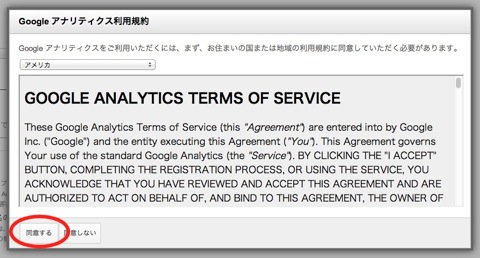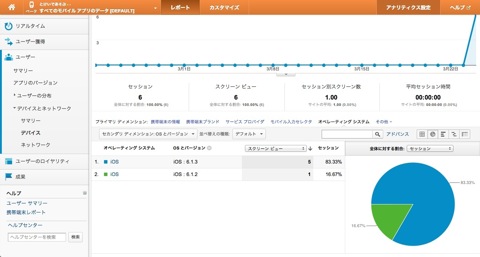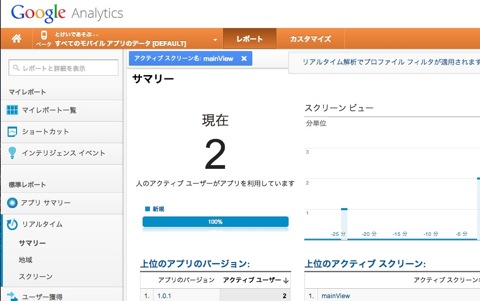
自作したiPhoneアプリのユーザー稼働状況を調べるため、Google Analytics SDK V2 Beta4を入れてみました。
アプリのインストール状況はiTunesconnectでも見ることができるのですが、Google Analyticsの魅力は何と言ってもリアルタイムのレポートです。Webページ向けでは有名ですね。
私は既にブログで使っているので、アカウントの追加はアっという間でした(Googleアカウントがあれば、誰でも無料で簡単に作れます)。
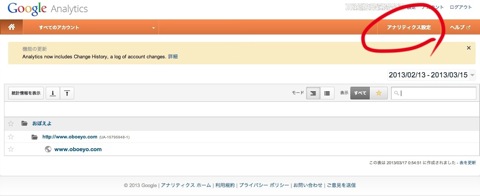
Google Analyticsにログインしたら、「アナリティクス設定」をクリックします。

アカウントの管理が開くので「新しいアカウント」をクリックします。
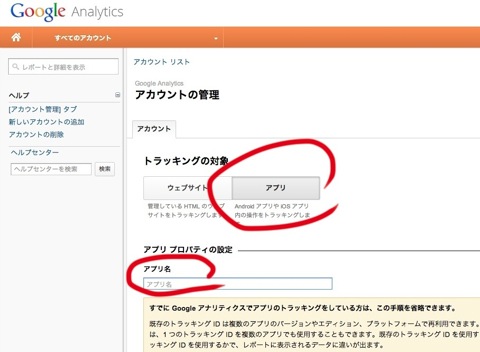
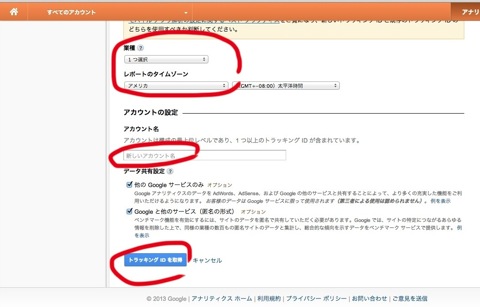
トラッキングの対象ボタンで「アプリ」を選び、アプリ名の入力、業種の選択、アカウント名を入力します。全て内容は適当で問題ないようです。
私の場合、アカウント名はよく分からなかったので、アプリの著作名で使っているapricotに番号を付けて「apricot_00001」と適当に入れておきました(アカウント名は、あとで「アカウント設定」で変更可能です。私も番号外して「apricot」だけにしました)。
最後に「トラッキングIDを取得」で設定完了です(やめたければキャンセル)。
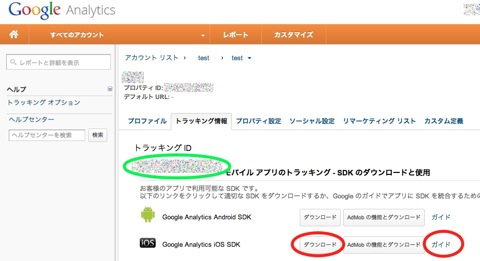
トラッキングIDが大きく表示されます。これは、後でアプリにSDKを組み込む際に使います。
あと、SDKのダウンロードボタンが表示されるのでゲットしておきます(私の時はGoogleAnalyticsiOS_2.0beta4でした)。
SDKの組み込み方法(ガイド)も見ることができますが英語でした(2013/3/25)。私の場合、SDKの組み込みで躓いたので後で見に来ることになりました。
これでSDK設定の下準備ができました。
さて、いよいよSDKの組み込みです。先ほどのGoogle公式のガイドを見ても簡単なのですが、英語を読むのも面倒なのでググって楽をすることにしました。その結果、こちらのページ(「Maccle」)が公式のガイドと同じように設定していたので、丸っと参考にさせていただきました。
先ほどダウンロードしたSDK(私の場合はGoogleAnalyticsiOS_2.0beta4)を解凍し、Libraryのヘッダファイル(libGoogleAnalytics_debug.aを除く)をプロジェクトに読み込んで組み込みます。

で、SDKを組み込んだプロジェクトをRunしたところから問題が起きました。
参考にしたページの通りにやったら、設定もあっという間にできて楽勝!とか思ったのですが、Runすると「id
一応、Google公式のガイドも見直しましたが、同じことが書かれているので同じWarningが出ます。
ここから、ググって解決策を探す旅に出かけることになります。
早い段階で、stack over flowにて解決策らしきものを見つけました。
ただ、Warningは消えたのですが、Google Analyticsのリアルタイム計測で見ても反応がありません。
で、ググりまくった結果、見つけたのがこちらのgithubのページです。
このページを参考にして、以下のようなコードをDelegate.mのさっきダメだったところの代わりに入れたところ、Google Analyticsのリアルタイム計測でも反応がありました!
—
id trakcer = [[GAI sharedInstance] trackerWithTrackingId:@”UA-XXXX-Y”];
[tracker sendView:@”/HomeScreen”];
—
ただ、Delegate.mに設置してしまうと、私が希望するviewcontrollerを起動した場合の反応にならないので、この2行をviewcontroller.mのviewDidLoadに移しました。もちろん、バッチリ動作しました。
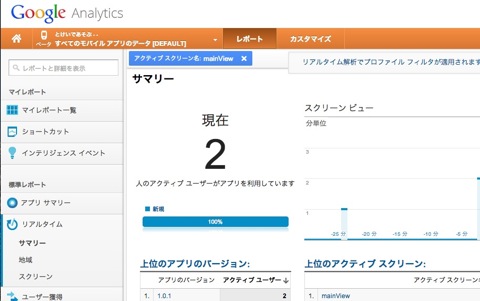
一応、Ad-hocインストールで他のiPhoneにも入れて動作させたところ、ちゃんと計測も2つになりました!
これで、Google Analyticsを仕込んでアップデート申請できます。